هر کسی که دارای روتر شبکه در خانه باشد همچنین دارای یک شبکه محلی (LAN) است که به اشتراک گذاری منابع و داده ها بین دستگاه ها را آسان می کند. شبکه های مدرن نیز به سرعت شعله ور می شوند و انتقال پرونده های بزرگ از طریق شبکه LAN را عملی می کنند.
شاید شما یک NAS بزرگ (فضای ذخیره سازی متصل به شبکه) پر از رسانه و اسناد داشته باشید. شاید شما در حال کار با سایر همکاران هستید و باید اطلاعات را بین دستگاه ها به صورت محلی تغییر دهید. متأسفانه ، حتی شبکه های مدرن با مشکلات عملکردی روبرو هستند و انتقال پرونده ها می توانند از بین بروند.
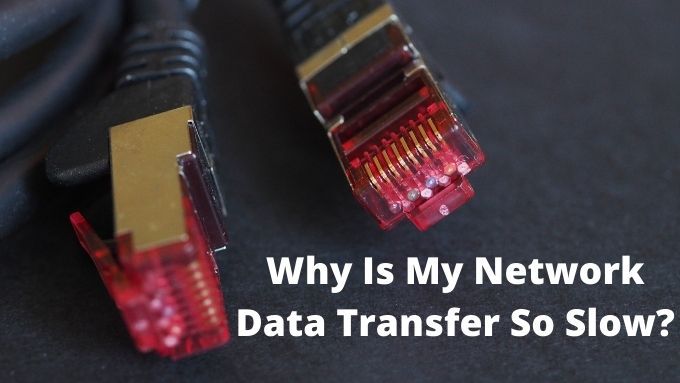
آیا می دانید که اغلب فکر می کنید ، "چرا شبکه من اینقدر کند است؟" در اینجا چند راه حل مفید وجود دارد که باعث انتقال مجدد داده ها می شود.
ضعیف ترین لینک در زنجیره
از لحظه ارسال بسته شبکه از یک دستگاه تا رسیدن به دستگاه دیگر ، پیچ و تابهای زیادی در سفر وجود دارد. کل سرعت انتقال شبکه فقط به همان سرعتی است که کمترین م inلفه در زنجیره وجود دارد.
هنگام تلاش برای ردیابی منبع انتقال داده های شبکه کند ، این نکته را به خاطر بسپارید. در صورت امکان ، مجرمان احتمالی را به طور سیستماتیک از بین ببرید.

ابزارهای شبکه وجود دارد که می تواند به شما در یافتن گلوگاه های شبکه کمک کند ، اما اینها برای شبکه های پیچیده تجاری طراحی شده اند. در یک LAN کوچک ، موارد زیر به طور کلی زنجیره اجزای سازنده است:
In_content_1 همه: [300x250] / dfp: [640x360]->زمان هایی وجود دارد که می تواند کمی پیچیده تر از این. به عنوان مثال ، شما ممکن است از یک تکرار کننده آداپتور خط برق یا WiFi استفاده کرده و یک مرحله دیگر در زنجیره اضافه کنید. روترهای WiFi مش در خانه نیز رایج شده است. این بدان معناست که ممکن است لازم باشد تک تک گره های سیستم مش را نیز بررسی کنید.
محک زدن سرعت شبکه شما
قبل از شروع جستجوی مشکلات در سراسر کشور ، اولین قدم خوب این است که عملکرد شبکه خود را با استفاده از یک ابزار تخصصی محک بزنید. این برنامه ها برای آزمایش سرعت انتقال شبکه از یک نقطه به نقطه دیگر در حالی که فاکتورهای نامرتبط مانند سرعت هارد دیسک یا حافظه پنهان سیستم عامل را از بین می برند ، آزمایش می شوند.
اگر معیار شبکه سطح عملکرد طبیعی را نشان می دهد ، می توانید به منبع دیگری از مشکلات مربوط به سخت افزار شبکه خود نگاه کنید.

تست سرعت شبکه Lite یکی از نمونه های خوب چنین ابزار آزمایش شبکه است. تمام کاری که شما باید انجام دهید این است که یک پوشه مشترک در شبکه را به عنوان هدف مشخص کنید و برنامه سرعت انتقال را اندازه گیری می کند. از آنجا که این هنوز درایوهای سخت هر دو دستگاه را شامل می شود ، می توانید آن را با سرور LST ترکیب کنید.
برنامه سرور را روی رایانه مورد نظر و تست سرعت را روی دستگاه دیگر اجرا کنید. این عملکرد خالص شبکه را اندازه گیری می کند ، و به شما نشان می دهد که سرعت انتقال در واقع چقدر است و چرا شبکه شما بسیار کند است.
ضعیف بودن سیگنال WiFi
یکی از رایج ترین ها علت ضعیف سرعت انتقال داده شبکه ، قدرت سیگنال WiFi ضعیف یا تداخل سیگنال است. برخلاف اتصال کابل اترنت ، اتصالات بی سیم می توانند نوسانات زیادی را نشان دهند. یک تغییر کوچک در موقعیت یا فاصله ، تداخل رادیویی در زمان های خاص روز ، مرحله ماه ؛ حداقل دو مورد از این عوامل می تواند سرعت WiFi شما را کاهش دهد.

بهبود عملکرد WiFi مستحق مقاله ای است که به خودی خود ارائه می دهد ، بنابراین به راه های برتر برای افزایش سیگنال های WiFi و بهبود عملکرد سر بزنید و همه موارد را دریافت کنید نکات داغی که برای دریافت سیگنال بی سیم بهتر نیاز دارید.
سرعت ذخیره سازی
یکی از فاکتورهای فراموش شده در عیب یابی شبکه کند ، سرعت رسانه ذخیره سازی در دو انتهای انتقال است. . با شبکه های خانگی سریع گیگابیتی یا حتی در شبکه های کند ، برخی از درایوهای مکانیکی به راحتی نمی توانند داده ها را به اندازه کافی جابجا کنند تا بتوانند ادامه دهند.
حتی اگر خود درایو نباشد ، هرگونه تنگنا در سیستم ذخیره سازی دستگاه بر سرعت شبکه تأثیر می گذارد. اگر انتقال آهسته با یک دستگاه خاص اتفاق بیفتد ، این می تواند یک دلیل باشد.

اگر یک درایو کند باعث انتقال کند فایل می شود ، چند کار وجود دارد که می توانید انجام دهید:
تقریباً دستگاه های ذخیره سازی همیشه چیزها را کمی عقب نگه دارید ، بنابراین منطقی است که بزرگترین و بیشترین دسترسی به پرونده های خود را در یک درایو شبکه محلی که برای سرعت ساخته شده است نگه دارید. اگر اتصال باند پهن بسیار سریعی دارید ، ممکن است سریعتر نگه داشتن پرونده های خود در سرویس ابری مانند Google Drive یا Dropbox.
بازنگری روتر خود
روتر شبکه در قلب عملکرد شبکه شما قرار دارد. روتر در واقع یک کامپیوتر تخصصی است که پردازنده ، حافظه ، حافظه و سیستم عامل مخصوص به خود را دارد. روتر با تعداد زیادی هسته پردازنده ، مقدار زیادی حافظه رم و آخرین فن آوری شبکه به طور قابل توجهی از همه موارد بهتر عمل می کند.

اگر بیش از حد از روتر فعلی خود می خواهید ، جایگزین کردن آن با مدل جدیدتر و بهتر می تواند جواب شما باشد. این امر به ویژه اگر مشکلات عملکرد شبکه شما روی کل شبکه و نه فقط بین دستگاههای خاص تأثیر بگذارد ، صادق است.
به روزرسانی سیستم عامل روتر و سیستم عامل سفارشی
عملکرد روتر شما نیز تحت تأثیر سیستم عامل است. که آن را اجرا می کند. این سیستم عامل روتر است. روترها می توانند تلفن را قطع کنند ، اشکالاتی داشته باشند و ترافیک شبکه را ضعیف کنترل کنند. تولیدکنندگان روتر معمولاً به روزرسانی هایی برای سیستم عامل خود انجام می دهند که مشکلات عملکرد را برطرف می کند و قابلیت اطمینان را بهبود می بخشد.
حتی اگر سیستم عامل به روز شده روتر شما از پس عملکرد شبکه به خوبی برنیاید ، ممکن است گزینه نرم افزار سفارشی را داشته باشید. این یک میان افزار است که توسط سازندگان شخص ثالث نوشته شده است و می تواند اشکالات را برطرف کرده و ویژگی ها و عملکرد اضافی روتر را باز کند. ما این کار را به کاربران تازه کار توصیه نمی کنیم ، اما اگر می خواهید ببینید آیا روتر شما از سیستم عامل سفارشی برخوردار است یا DD-WRT یا OpenWRT را بررسی کنید.
تنظیمات سرویس کیفیت روتر
بسیاری از روترها دارای تنظیمات QoS یا کیفیت خدماتهستند که به شما امکان می دهد کدام نوع ترافیک در شبکه را از اولویت برخوردار شوید.

اگر شما می خواهید انتقال فایل به دستگاه NAS شما همیشه بیشترین پهنای باند محلی را داشته باشد ، سپس می توانید با ورود به روتر خود و تغییر تنظیمات QoS آن را مشخص کنید. متأسفانه هر روتر دارای رابط QoS منحصر به فرد خود است ، بنابراین شما باید برای یادگیری مشخصات آن با کتابچه راهنمای مدل خود مشورت کنید.
سرعت و تنظیمات آداپتور شبکه
هر یک از شما دستگاه های موجود در شبکه دارای یک آداپتور رابط شبکه هستند. این آداپتور اترنت یا آداپتور WiFi است. آداپتورها خود از مجموعه خاصی از استانداردها پشتیبانی می کنند. به عنوان مثال ، ممکن است جدیدترین اسباب بازی شما از WiFi 6 پشتیبانی کند ، اما بقیه شبکه شما از WiFi 4 و 5 دستگاه تشکیل شده است. به همین ترتیب ، آداپتورهای اترنت که از 10 گیگابیت بر ثانیه ، 1 گیگابیت بر ثانیه ، 100 مگابیت در ثانیه و حتی کمتر از سخت افزار قدیمی پشتیبانی می کنند ، ممکن است همه با هم مخلوط شوند.

در این موارد کمترین مخرج مشترک سرعت انتقال داده را محدود می کند ، و باعث ایجاد یک شبکه آهسته در کل می شود. اما شرایطی وجود دارد که می توان خود آداپتور را به اشتباه پیکربندی کرد. ممکن است کارت اترنت شما با سرعت 100 مگابیت در ثانیه تنظیم شود ، درصورتی که توانایی انتقال سریع تر سرعت را داشته باشد.
به روزرسانی درایورهای شبکه کارت رابط شبکه در رایانه شما ، چه اترنت و چه WiFi ، هر از چندگاهی به روزرسانی درایور را دریافت کنید نیز خواهد بود.
همچنین ممکن است به روزرسانی هایی برای نرم افزار مدیریت سازنده وجود داشته باشد که با ارائه ویژگی ها و تنظیمات جدید می تواند به آنها کمک کند. درایورها به سیستم عامل شما می گویند که چگونه با سخت افزار "صحبت" کند. در این حالت یک دستگاه رابط شبکه است.
اگر اشکالاتی در درایور وجود داشته باشد یا توسعه دهندگان به روش های بهتری برای مدیریت ترافیک شبکه پی ببرند ، یک درایور جدید این پیشرفت ها را در دستگاه شما ایجاد می کند.
به روزرسانی سیستم عامل کارت شبکه
سخت افزار رابط شبکه همچنین از بروزرسانی و رفع اشکال میان افزار بهره مند است. معمولاً بهترین مکان برای جستجوی این نوع به روزرسانی ها ، مادربرد یا سایت سازنده رایانه شما هستند. اگر دستگاهی یکپارچه است. اگر این دستگاه USB یا کارت توسعه است ، بهتر است به صفحه پشتیبانی دستگاه مشخص شده بروید.

سیستم عامل کد داخلی سخت کدگذاری شده ای است که سخت افزار شبکه را در ابتدایی ترین سطح کار می کند. به روزرسانی سیستم عامل جدید برای وصله اشکالات ، بهبود ثبات و حتی افزودن ویژگی های جدید به سخت افزار قدیمی استفاده می شود. همه اینها ممکن است عملکرد شبکه را بهبود ببخشد.
لوازم خانگی شبکه را به روز کنید
شبکه های ما اکنون فراتر از رایانه های سنتی در خود دارند. ممکن است دوربین های IP ، درایوهای شبکه NAS ، سرورهای پخش جریانی و حتی یک یا دو یخچال هوشمند داشته باشید. برخی از این دستگاه ها ممکن است باعث ازدحام یا سایر مشکلات عملکرد شبکه شوند.

بنابراین باید بررسی شود که پیکربندی های فردی آنها درست است و همه آنها آخرین به روزرسانی های نرم افزاری خود را دارند. این یکی از دلایلی است که باید از خرید دستگاه های شبکه خارج از برند خودداری کنید. آنها معمولاً ابزارهای اصلاح و به روزرسانی یکسان را از مارکهای برتر دریافت نمی کنند.
انواع کابل اترنت
رایانه و روتر شما هر دو از سرعت شبکه خاصی پشتیبانی می کنند. با این وجود ، هنگامی که یک پرونده را از طریق شبکه کپی می کنید ، به عملکرد حداکثر نزدیک نمی رسید. مهم است که بخاطر داشته باشید که سرعتهای درجه بندی شده نظری هستند و تحت شرایط آزمایشگاهی ایده آل آزمایش می شوند. هنوز هم ، مشکل ممکن است کابل اترنت شما باشد.
در حالی که کابلهای اترنت ممکن است همه تقریباً یکسان به نظر برسند ، دسته های مختلف کابل متفاوت ساخته می شوند. این تأثیر زیادی در عملکرد آنها دارد. آنها دارای سطوح مختلف محافظ ، تعداد متفاوت پیچش کابل و غیره هستند.

به عنوان مثال ، اترنت دسته 5 با نرخ 100 مگابیت در ثانیه رتبه بندی شده است. بنابراین استفاده از آن در سخت افزار 1 گیگابیت بر ثانیه عملکردی را که باید دریافت کنید به شما نمی دهد. سپس دوباره ، اغلب در کابل کشی با کیفیت بالاتر سرعت بسیار بالاتری را مشاهده خواهید کرد. دسته 5e اترنت فقط 125 مگابیت در ثانیه درجه بندی شده است ، اما ما با موفقیت چنین کابلهایی را با سرعت بیش از 500 مگابیت در ثانیه آزمایش کرده ایم ، به شرط آنکه به اندازه کافی کوتاه باشند.
نتیجه نهایی این است که باید اطمینان حاصل کنید که دسته های کابل اترنت شما متناسب با رتبه بندی سرعت سخت افزاری است که استفاده می کنید.
اشباع پهنای باند شبکه
قبلاً اینگونه بود که روتر شما فقط باید تعداد انگشت شماری را به هم متصل کند. رایانه ها با هم اکنون همه چیز در خانه شما بخشی از شبکه را می خواهد. تلفن های هوشمند ، کنسول های بازی و حتی وسایل مدرن مانند مایکروویو های هوشمند اتصال می خواهند تا بتوانند با یکدیگر صحبت کنند و اطلاعات را از اینترنت بارگیری کنند.

روترهای مدرن به راحتی می توانند ده ها دستگاه را به راحتی متصل و مدیریت کنند ، اما این بدان معنا نیست که پهنای باند نامحدود برای همه آن دستگاه ها وجود دارد. اگر تعداد زیادی دستگاه به یکباره داده ها را روی شبکه فشار می دهد ، در نهایت با یک شبکه کند روبرو خواهید شد.
راه حل این است که تعداد دستگاههایی را که برای پهنای باند رقابت می کنند کاهش دهید ، آنها را بین اتصالات سیمی و بی سیم یا تنظیمات آنها را تغییر دهید. تنظیماتی که باید تغییر کنند از یک دستگاه به دستگاه دیگر متفاوت است. به طور کلی یا می خواهید انواع خاصی از عملیات شبکه را برای شب برنامه ریزی کنید یا انتقالاتی را که نیازی به آن ندارید غیرفعال کنید.
تجهیزات آسیب دیده
این معمولاً اولین چیزی نیست که فرد به آن فکر می کند ، اما اگر همه چیز را امتحان کرده اید و سرعت انتقال شبکه شما هنوز هم آنطور که باید نیست ، در نظر بگیرید که ممکن است در واقع تجهیزات شبکه شما آسیب ببیند. کابلهای شبکه متداولترین مقصر هستند. کابلهای اترنت ترک خورده ، پیچ خورده یا فرسوده ممکن است هنوز کار کنند اما نمی توانند به اندازه معمول بیت ها را جابجا کنند.

همچنین ممکن است در درگاه اترنت در کارت رابط شبکه شما مشکلاتی وجود داشته باشد. برای WiFi ، آنتن خارجی خود را بررسی کنید. به خصوص در سیستم های دسک تاپ که آنتن با استفاده از سیم های خارجی متصل می شود.
تعویض کابل های اترنت یکی از روش های بررسی میزان خرابی است ، اما با استفاده از رابط های جایگزین شبکه ، مانند تعویض بین اترنت و WiFi ، می توان تجهیزات معیوب را مشخص کرد.
سریع برای شما کافی است؟
بنابراین ، آیا هیچ یک از این نکات مشکلات کند شبکه شما را برطرف کرد؟ اگر مشکلات عملکرد شبکه شما برطرف شده است ، به ما اطلاع دهید. در غیر این صورت ، در توصیف شرایط نظر بگذارید و اگر خوش شانس هستید که یکی از اعضای جامعه خوانندگان ما ممکن است راه حل مشکل خاص شما را پیدا کرده باشد.
مشکلات شبکه همیشه کمی ناامیدکننده است ، اما اگر به طور سیستماتیک به دنبال مشکلات باشید ، احتمالاً رفع ساده تر از آنچه انتظار داشتید خواهد بود.